まずはCygwinのホームページからsetup.exeをダウンロードし、実行します。「Choose Download Site」の画面になるまでは「次へ」をクリックしていくだけです。
以下のスナップショットはWindowsXPのものですが、Windows2000やWindowsVistaでも変化はほぼありません。
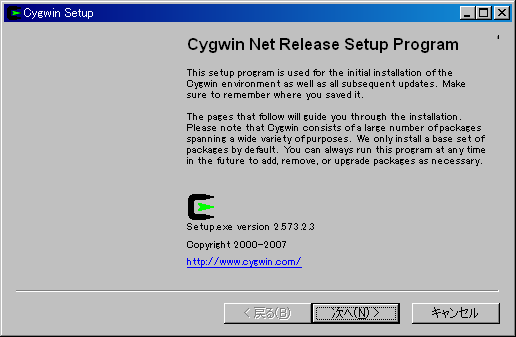
実行直後の画面
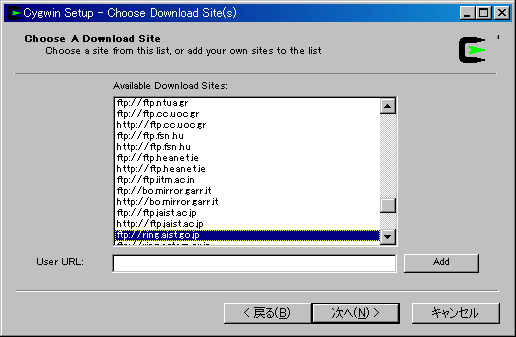
この画面が出るまで「次へ」をクリックしてください。
ここで、ダウンロード元のサーバを選択します。どのサーバでもかまいませんが、やはり国内のサーバの方が転送速度が速い傾向があります。
上の画像ではAIST(産業技術総合研究所)のサーバを選択しています。
次に「Select Packages」の画面になるまで「次へ」をクリックしてください。
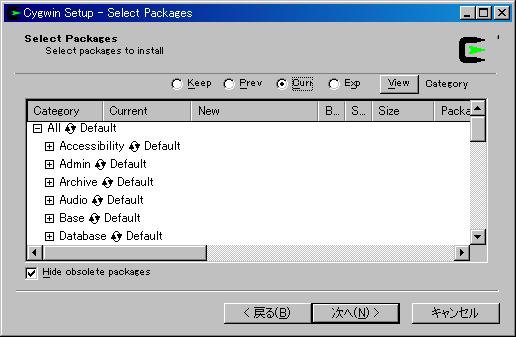
この画面が出るまで「次へ」をクリックしてください。
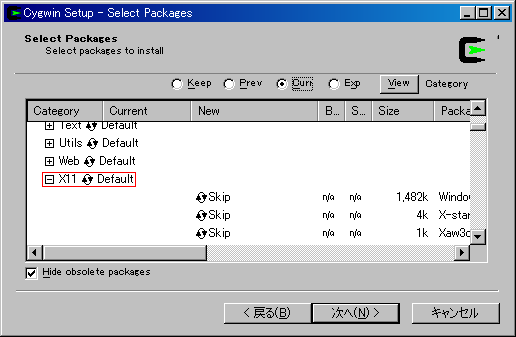
リストの中の「X11」の横にある「Default」の文字をクリックします。
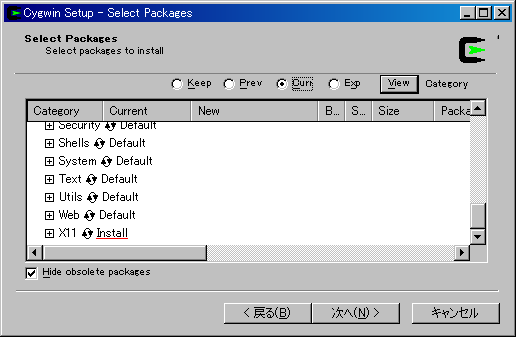
「Default」が「Install」になったことを確認して、「次へ」をクリックします。
これで、ファイルのダウンロードとインストールが始まります。サーバの状態やPCのスペックによってはインストールに時間がかかります。
CygwinとXの起動
インストールしたCygwinを起動します。「スタートメニュー」→「Cygwin」→「Cygwin Bash Shell」をクリックすれば、Cygwinが起動します。

初回起動時には自動的に初期設定が行われます。Pasoricaをインストールする前に必ず一度はCygwinを起動してください。
$
と表示され、入力待ち状態になったら初期設定は終了です。
exit
と入力してエンターキーを押し、Cygwinを終了します。
次にX Window Systemを起動します。「スタートメニュー」→「Cygwin-X」→「XWin Server」をクリックすれば、X Window Systemが起動します。

これでX Window Systemが起動しました。
終了する場合は
exit
と入力してエンターキーを押します。
二回目以降の起動では、Cygwinの起動は必要ありません。X Window Systemを直接起動してかまいません。
Pasoricaの起動などの作業はこの画面(以下ターミナルと呼びます)にキーボードからコマンドを入力することで行います。
Pasoricaのインストール
Cygwinのホームディレクトリの下に「wpasorica.exe」をコピーしてください。Cygwinのホームディレクトリは通常
C:\cygwin\home\[ユーザ名]\
です。
以下の説明ではホームディレクトリ直下にファイルをコピーしたものとして説明します。
Mac版
MacOS X v10.5 LeopardにはあらかじめX Window System(X11.app)がインストールされています。
MacOS X v10.4 Tigerなどをお使いの場合には先にX11.appのインストールが必要です。なお、Leopard以外での動作確認はしていません。
また、Pasoricaはいわゆる「Intel Mac」専用です。PowerPCを搭載したMacの場合には再コンパイルが必要です。
お好みのフォルダに「mpasorica」をコピーしてください。
その他のOSでの再コンパイル
PasoricaはX Window Systemのプリミティブな機能のみを使用したソフトウェアであり、再コンパイルにあたってX以外のライブラリ等を必要としません。Xのライブラリ「xorg-devel」は必要ですので、コンパイル前にインストールしてください。aptやyumでインストールできるものがほとんどです。
PasoricaはC++で記述されており、g++でコンパイルされています。g++以外のコンパイラを使う場合、警告・エラー等が出ることがあります。
起動
ターミナルから「cd」コマンドなどを使って、Pasoricaをインストールしたディレクトリに移動してください。そこで
./pasorica < [設定ファイル名]
とすれば起動します。Linux版はlpasorica、Mac OS版はmpasoricaと読み替えてください。
Pasoricaにはlorenzとwaveの二種類の設定ファイルが付属しています。ぜひ試してみてください。
C:\cygwin\home\[ユーザ名]\です。
以下の説明ではホームディレクトリ直下にファイルをコピーしたものとして説明します。
Mac版
MacOS X v10.5 LeopardにはあらかじめX Window System(X11.app)がインストールされています。MacOS X v10.4 Tigerなどをお使いの場合には先にX11.appのインストールが必要です。なお、Leopard以外での動作確認はしていません。
また、Pasoricaはいわゆる「Intel Mac」専用です。PowerPCを搭載したMacの場合には再コンパイルが必要です。
お好みのフォルダに「mpasorica」をコピーしてください。
その他のOSでの再コンパイル
PasoricaはX Window Systemのプリミティブな機能のみを使用したソフトウェアであり、再コンパイルにあたってX以外のライブラリ等を必要としません。Xのライブラリ「xorg-devel」は必要ですので、コンパイル前にインストールしてください。aptやyumでインストールできるものがほとんどです。PasoricaはC++で記述されており、g++でコンパイルされています。g++以外のコンパイラを使う場合、警告・エラー等が出ることがあります。
起動
ターミナルから「cd」コマンドなどを使って、Pasoricaをインストールしたディレクトリに移動してください。そこで./pasorica < [設定ファイル名]とすれば起動します。Linux版はlpasorica、Mac OS版はmpasoricaと読み替えてください。
Pasoricaにはlorenzとwaveの二種類の設定ファイルが付属しています。ぜひ試してみてください。